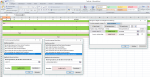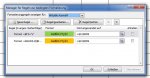Eventer
Lieutenant
- Registriert
- Okt. 2002
- Beiträge
- 836
Hallo,
habe hier eine Excel Tabelle mit mehreren Spalten und vielen Zeilen. Die erste Zeile bleibt immer ganz oben und ist "festgesetzt".
Jetzt hätte ich gerene folgendes:
Alle Zeilen die leer sind, sollen weiß sein. Das ist natürlich kein Problem
Sobald aber in einer Zeile in irgend einer Spalte was eingetragen wird soll diese komplett leicht rot hinterlegt werden.
Wird aber in der letzten Spalte einer Zeile bei "Erledigt" ein "x" eingetragen soll die komplette Zeile grün hinterlegt werden.
Keine Ahnung wie das funktionieren soll. Hab es schon mit bedingter Formatierung probiert, aber da wird immer nur eine Spalte in der Zeile grün hinterlegt.
habe hier eine Excel Tabelle mit mehreren Spalten und vielen Zeilen. Die erste Zeile bleibt immer ganz oben und ist "festgesetzt".
Jetzt hätte ich gerene folgendes:
Alle Zeilen die leer sind, sollen weiß sein. Das ist natürlich kein Problem
Sobald aber in einer Zeile in irgend einer Spalte was eingetragen wird soll diese komplett leicht rot hinterlegt werden.
Wird aber in der letzten Spalte einer Zeile bei "Erledigt" ein "x" eingetragen soll die komplette Zeile grün hinterlegt werden.
Keine Ahnung wie das funktionieren soll. Hab es schon mit bedingter Formatierung probiert, aber da wird immer nur eine Spalte in der Zeile grün hinterlegt.